
สารบัญ:
- ผู้เขียน John Day [email protected].
- Public 2024-01-30 13:04.
- แก้ไขล่าสุด 2025-01-23 15:12.
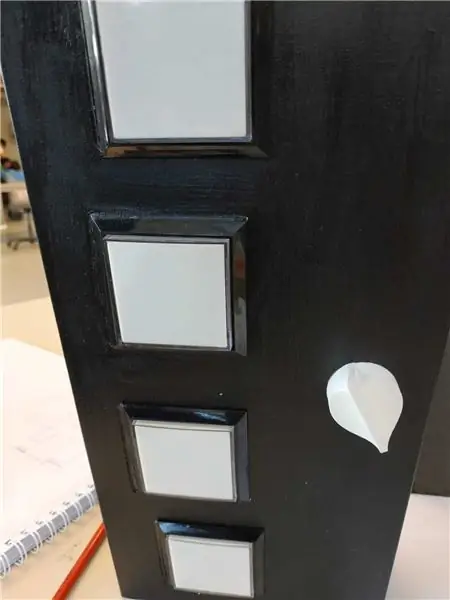
ในคำแนะนำนี้ฉันจะแสดงให้คุณเห็นว่าฉันสร้าง Rhythm Game Controller ได้อย่างไรตั้งแต่เริ่มต้น มันเกี่ยวข้องกับทักษะงานไม้ขั้นพื้นฐาน ทักษะการพิมพ์ 3 มิติขั้นพื้นฐาน และทักษะการบัดกรีขั้นพื้นฐาน คุณสามารถสร้างโครงการนี้ได้สำเร็จหากคุณไม่มีประสบการณ์ในสิ่งเหล่านี้ทั้งหมด ฉันทำอย่างนั้นเป็นการส่วนตัว แต่ฉันมีความช่วยเหลือสำหรับทักษะทั้งหมดเหล่านี้
เสบียง
ปุ่มอาเขต นอกเหนือจากนั้น คุณต้องมีโพเทนชิออมิเตอร์ สายไฟจำนวนมาก หัวแร้งและปืนกาว และกาวแรงสำหรับงานอุตสาหกรรมเล็กน้อย นอกจากนี้ คุณต้องใช้แผ่น MDF หนา 50x50 ซม. หนา 12 มม. ควรใช้เลื่อยในโรงงานไม้ เครื่องปลูกแบบหมุน และเครื่องพิมพ์ 3 มิติ
ขั้นตอนที่ 1: สั่งซื้อสิ่งของ
สำหรับโครงการนี้ คุณต้องสั่งซื้อ Arduino Uno และสิ่งอื่น ๆ เรากำลังใช้ Udity เพื่อเชื่อมโยง Arduino และ Unity ดังนั้นเราจึงไม่ต้องการ HID ฉันใช้ปุ่มที่มีให้ผ่านลิงก์นี้: https://www.aliexpress.com/item/32950078521.html?spm=2114.search0302.3.22.2d21a33cOihMym&ws_ab_test=searchweb0_0, searchweb201602_0, searchweb201603_0, ppcSwitch_0&algo_pvid=ef8d2-16d5-31a3a3a3a -86271412b37d&algo_expid=ef8d16d5-31a2-47f3-a398-86271412b37d-3 นี่อาจเป็นส่วนที่สำคัญที่สุด นอกจากนั้น คุณต้องดูข้อกำหนด
ขั้นตอนที่ 2: การพิมพ์ 3 มิติลูกบิด
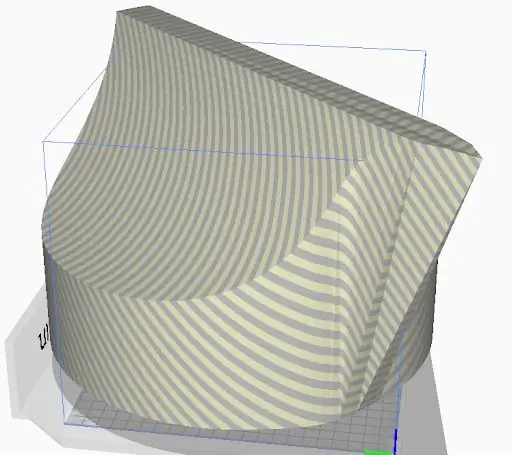

ขั้นตอนนี้ค่อนข้างง่าย เปิดเครื่องพิมพ์ 3 มิติและปล่อยให้มันทำงาน หากคุณต้องการใส่ลูกบิดแบบอื่นบนโพเทนชิออมิเตอร์ก็ใช้ได้เช่นกัน ปุ่มนี้พอดีกับโพเทนชิโอมิเตอร์ Arduino พื้นฐาน (ดูรูป) และพอดีกับรูที่ระบุในกล่อง
ขั้นตอนที่ 3: การประกอบกล่อง
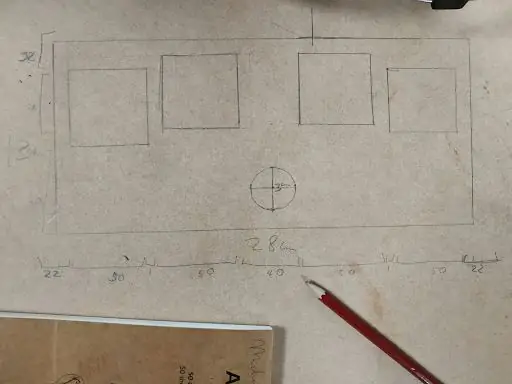
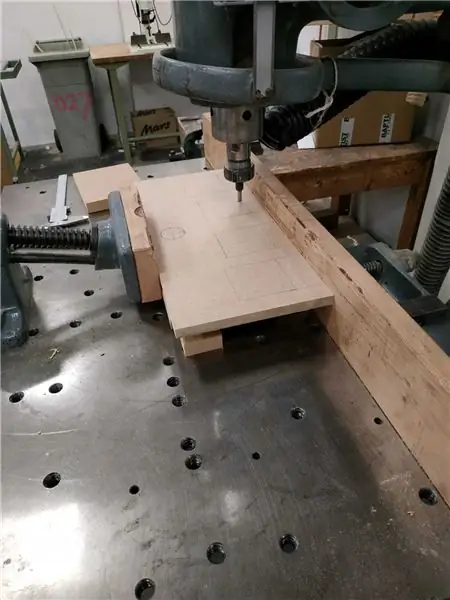

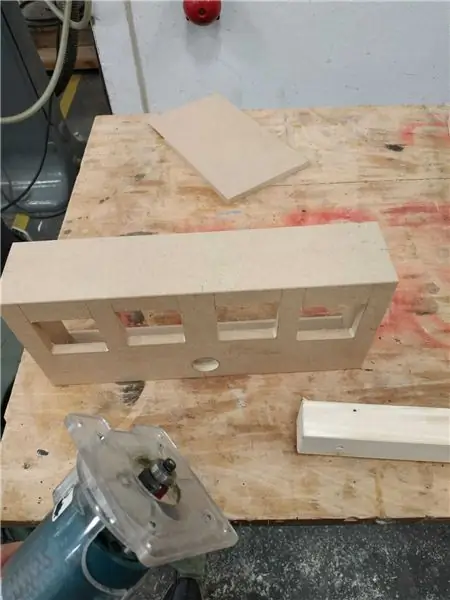
ก่อนอื่นทำกล่องไม้ ระวังภาพนะคะ ตัวเลขนี้ผิด คุณสามารถสร้างขนาดที่กำหนดเองได้หากต้องการ ฉันทำกล่องขนาด 374x166 มม. และความสูงขึ้นอยู่กับปุ่มที่คุณสั่ง กระดุมของฉันสูง 74 มม. ดังนั้นให้เพิ่ม 12 มม. (ไม้ที่อยู่ด้านล่าง) = 86 มม. คุณไม่ต้องเพิ่มไม้ที่ด้านบนเพราะปุ่มจะยื่นออกมาจากกล่องตรงนั้น ส่วนที่เหลือควรพอดีอย่างง่ายดาย
ฉันแนะนำให้เลื่อยขอบและติดกาวด้วยกาวไม้ ทำให้กล่องแข็งแรง คุณควรค้นหาความหมายและทำตามบทช่วยสอนเกี่ยวกับเรื่องนี้ ระวังมือของคุณแม้ว่า!
ขั้นตอนที่ 4: สร้างวงจร

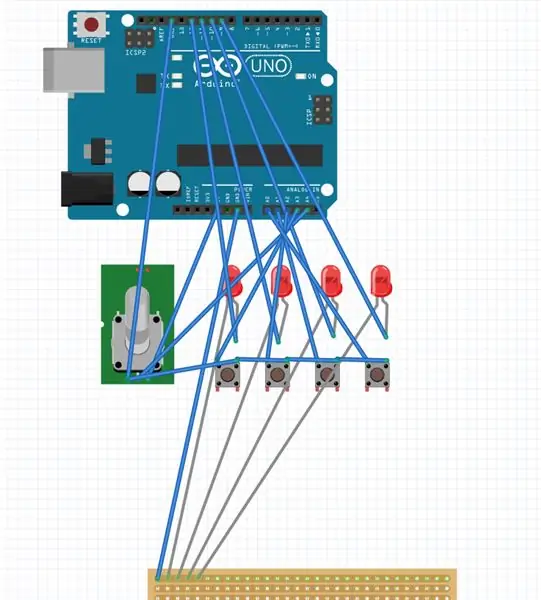
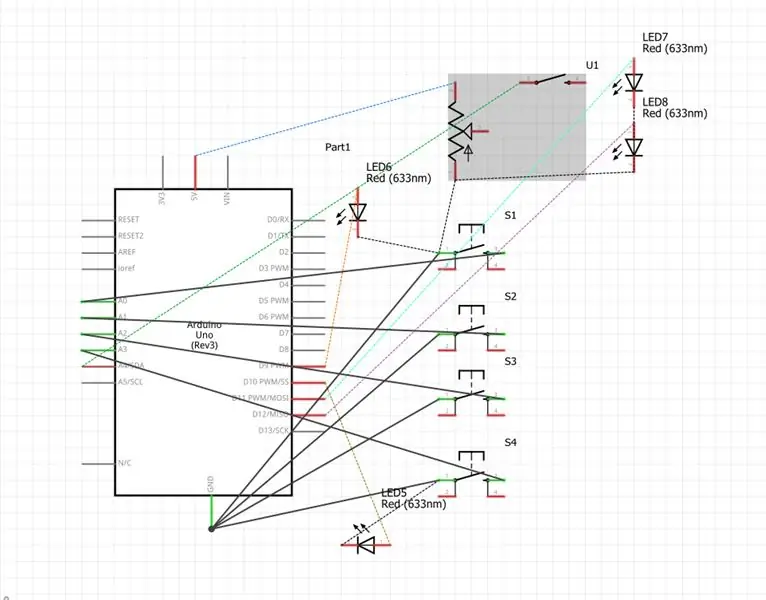
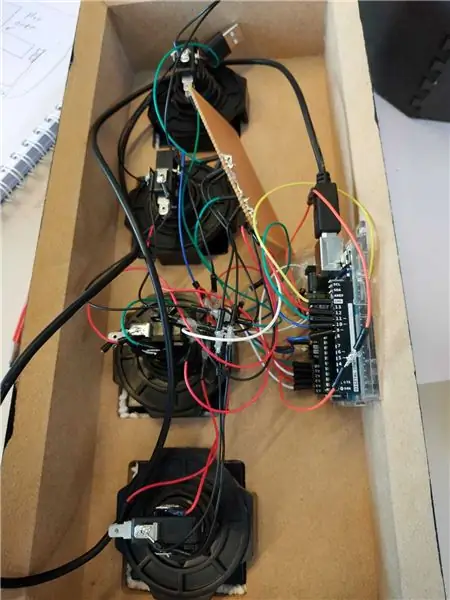
ตอนนี้เรากำลังจะสร้างวงจรโดยใช้แผนผัง ประการแรก เค้าโครงปุ่ม เราใช้ NC (ปกติปิด) ดังนั้นโลหะภายใต้ NO (ปกติเปิด) ถัดไป คุณประสานทุกอย่างเข้าด้วยกัน ดูเหมือนเป็นขั้นตอนสั้นๆ แต่จะใช้เวลาสักครู่ คุณสามารถใช้ปืนกาวเพื่อปิดโลหะเปิดได้ ฉันยังแนะนำให้ติดกาวโพเทนชิออมิเตอร์ที่ด้านในของเคส นี้ทำงานได้ดีสำหรับฉัน.
ขั้นตอนที่ 5: การเขียนโปรแกรม
คุณมี 2 ตัวเลือก: ไปตั้งโปรแกรมเองหรือเล่นเกมของฉัน คุณยังสามารถทำงานได้จากกรอบงานของฉัน
มิฉะนั้น ให้ติดตั้ง Arduino IDE และ Unity และค้นหา Ardity บน https://ardity.dwilches.com/ ขอให้โชคดีจากที่นั่น!
เนื่องจากผู้สอนไม่ชอบไฟล์ของฉัน คุณสามารถค้นหาได้ใน google ไดรฟ์ที่นี่:
drive.google.com/open?id=1MeF5S-gHtkIjhynY…
drive.google.com/file/d/1Zif94Wc_vnZBMuwUk…
ขั้นตอนที่ 6: เล่น
คุณทำตามคำสั่งเสร็จแล้วตอนนี้คุณสามารถไปเล่นกับมันได้ หากคุณมีข้อเสนอแนะหรือคำถามใดๆ คุณสามารถส่งอีเมลไปที่ [email protected]
แนะนำ:
Arduino Video Game Controller: 4 ขั้นตอน

Arduino Video Game Controller: คุณมีชุด Arduino วางอยู่รอบ ๆ แต่ไม่รู้ว่าจะทำอย่างไรกับมัน? อาจไม่ใช่ แต่ในคำแนะนำนี้ ฉันจะแสดงให้คุณเห็นทีละขั้นตอนถึงวิธีการสร้าง โค้ด และรวม Arduino เข้ากับโครงการของคุณ ขณะนี้คู่มือนี้ทดสอบกับ Clic
Arduino Game Controller: 5 ขั้นตอน

Arduino Game Controller: ตัวควบคุมเกมเป็นอุปกรณ์ที่ใช้ในการป้อนข้อมูลในวิดีโอเกมเพื่อทำให้ตัวละครหรือวัตถุเคลื่อนที่ การออกแบบและฟังก์ชันการทำงานของตัวควบคุมเกมนั้นง่าย และจะทำให้คุณได้รับประสบการณ์การเล่นเกมที่น่าตื่นตาตื่นใจอย่างแน่นอน และมันจะเป็น
Arduino MIDI Rhythm Section Sequencer: 8 ขั้นตอน (พร้อมรูปภาพ)

Arduino MIDI Rhythm Section Sequencer: การมีเครื่องดรัมแมชชีนซอฟต์แวร์ที่ดีเป็นเรื่องง่ายและราคาถูกในวันนี้ แต่การใช้เมาส์ทำให้ความสนุกหายไปสำหรับฉัน นี่คือเหตุผลที่ฉันตระหนักว่าสิ่งที่ตั้งใจไว้ตั้งแต่แรกเป็น 64 ขั้นตอนฮาร์ดแวร์ MIDI ซีเควนเซอร์กลองที่สามารถเรียกองค์ประกอบกลองที่แตกต่างกันได้ถึง 12 แบบ
Arduino Game Controller + Unity Game: 5 ขั้นตอน

Arduino Game Controller + Unity Game: ในคำแนะนำนี้ฉันจะแสดงวิธีสร้าง / โปรแกรมคอนโทรลเลอร์เกม Arduino ซึ่งสามารถเชื่อมต่อกับความสามัคคี
DIY Framed Rhythm Lamp: 9 ขั้นตอน (พร้อมรูปภาพ)

DIY Framed Rhythm Lamp: คุณชอบคืนที่เงียบสงบและไฟเต้นรำไหม คุณชอบไฟ LED หรือไม่? คุณชอบแยมขี้ขลาดไหม? นี่เป็นโครงการที่ดีและค่อนข้างง่ายสำหรับคุณ! นี่คือการตกแต่งที่ตกแต่งอย่างดีที่คุณอาจเคยเห็นมาก่อน มันทำงานโดยการบันทึกเสียง วิเคราะห์ และ
